PJ-773
Odpowiedzi na często zadawane pytania i rozwiązywanie problemów |

PJ-773
Data: 15/11/2023 Identyfikator: faqp00010517_002
Jak drukować z komputera (lub urządzenia przenośnego)?
Upewnij się, że drukarka jest zgodna z systemem operacyjnym urządzenia mobilnego:
| Mobilny system operacyjny | Drukarka |
| Android | PJ-722, PJ-723, PJ-762, PJ-763, PJ-763MFI, PJ-773 |
| IOS | PJ-763MFi (Bluetooth®), PJ-773 (Wireless) |
Skorzystaj z poniższej procedury.
- Otwórz dokument, który chcesz wydrukować na komputerze lub urządzeniu mobilnym.
- Upewnij się, że drukarka jest włączona. Użyj w pełni naładowanego akumulatora lub podłącz drukarkę do gniazdka elektrycznego lub prądu stałego.
-
Włącz drukarkę, naciskając i przytrzymując przycisk
 (Zasilanie) przez około jedną sekundę.
(Zasilanie) przez około jedną sekundę.
Wskaźnik POWER świeci na zielono (jeśli drukarka jest podłączona do gniazdka elektrycznego lub prądu stałego) lub na pomarańczowo (jeśli używany jest akumulator litowo-jonowy).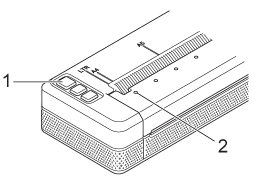
1 (Power) button
(Power) button
2 POWER indicator - Podłącz drukarkę do komputera za pomocą złącza USB, Bluetooth® lub Wi-Fi®. Aby uzyskać więcej informacji, zobacz „Podłączanie za pomocą kabla USB" i "Łączenie za pomocą Wi-Fi (tylko PJ-773)" (tylko dla PJ-773).
-
Włóż papier. Obiema rękami trzymaj papier prosto, a następnie ostrożnie włóż papier do gniazda wejściowego drukarki, aż rolka wciągnie go do pozycji początkowej. Aby uzyskać najlepsze rezultaty, używaj oryginalnego papieru Brother.
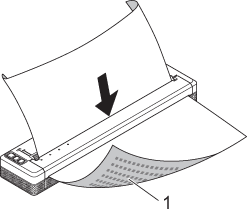
1 Powierzchnia druku- Dolna krawędź papieru musi być równoległa do rolki.
- Można drukować tylko na jednej stronie papieru. Sprawdź papier i załaduj go tak, aby gładka strona termiczna była skierowana w dół.
-
Ładując papier w formacie A4, wyrównaj go ze wskaźnikami A4 na drukarce. Ładując papier w formacie Letter, wyrównaj go ze wskaźnikami LTR na drukarce.
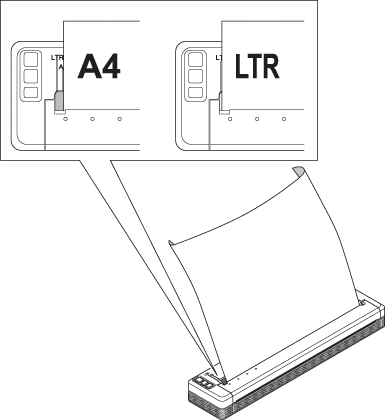
-
Drukowanie z aplikacji.
Wskaźnik DANYCH miga na zielono, wskazując że drukarka odbiera dane, a następnie dokument jest drukowany.- W razie potrzeby zmień ustawienia drukarki w oknie dialogowym sterownika drukarki lub w narzędziu Printer Setting Tool (Ustawienia drukarki) (patrz " Aby uzyskać więcej informacji, zobacz „Korzystanie z Printer Setting Tool„.
- Jeśli papier jest załadowany, a wskaźnik DANYCH pozostaje zielony bez migania, drukarka nie otrzymała wystarczającej ilości danych do wydrukowania całej strony. Wyłącz drukarkę, a następnie włącz ją ponownie.
- Papier można załadować po wysłaniu zadania drukowania. Jeśli papier jest przekrzywiony po przeciągnięciu go do pozycji wyjściowej, otwórz całkowicie pokrywę zwalniającą, wyjmij papier, a następnie zamknij pokrywę i ponownie załaduj papier.The paper is jammed in the printer.").
- Aby wydrukować obraz JPEG bez korzystania ze sterownika drukarki, zobacz „Co to jest drukowanie JPEG i jak z niego korzystać?„.
PJ-722, PJ-723, PJ-762, PJ-763, PJ-763MFi, PJ-773
Jeśli potrzebujesz dalszej pomocy, skontaktuj się z działem obsługi klienta firmy Brother:
Opinie dotyczące treści
Aby pomóc nam udoskonalać naszą pomoc techniczną, przekaż poniżej swoją opinię.
Krok 1: Na ile informacje na tej stronie były dla Ciebie pomocne?
Krok 2: Czy chcesz dodać własne komentarze?
Prosimy pamiętać, że niniejszy formularz służy wyłącznie do wyrażania opinii.